Таштандыда адатта бардык жок кылынган файлдар жана программалар болушу мүмкүн. Ал жерден аларды табуу жана калыбына келтирүү оңой. Бирок, кимдир бирөө сиздин иш тактаңыздагы таштанды челегин тамашалап же атайылап жок кылган болушу мүмкүн. Мындай учурда, файлдар жок кылынат, бирок сиз аларды калыбына келтире албайсыз.
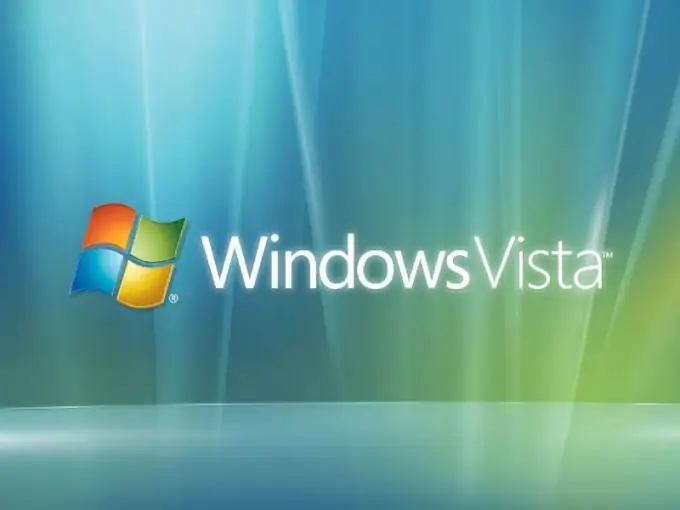
Зарыл
Windows Vista операциялык тутумунун лицензиялык версиясы
Нускамалар
1 кадам
Сизде ачылган бардык терезелерди жана тиркемелерди кичирейтүү. Жумуш столун оң баскыч менен чыкылдатып, контексттик менюдан Персоналдаштырууну тандаңыз.
2-кадам
Ачылган колдонуучу орнотуулар терезесинен "Иш такта сүрөтчөлөрүн өзгөртүү" шилтемесин табыңыз. Аны бойлоп жүрүңүз.
3-кадам
Таштандыны калыбына келтирүү үчүн "Таштанды" пунктунун алдындагы белгилөөнү алмаштырып, "ОК" баскычын чыкылдатыңыз.
4-кадам
Маселени бир аз башкача жол менен чечсеңиз болот. Башта дегенди чыкылдатыңыз. "Control Panel" табуу жана "жекелештирүү" танда. Андан кийин, "Иш такта сүрөтчөлөрүн өзгөртүү" пунктуна өтүңүз. "Таштанды" кутучасын белгилегенден кийин, "ОК" баскычын чыкылдатыңыз.
5-кадам
Жоголуп бараткан таштанды челегиндеги көйгөйдү чечкениңизди текшериңиз. Эгерде иш тактаңызда урна бар сүрөтчө пайда болсо, анда сиз башка иштериңизге коопсуз өтүп кете аласыз. Эгерде жогоруда көрсөтүлгөн бардык иш-аракеттердин натыйжасында соода арабасы дагы эле көрүнбөй жатса, анда башка ыкманы колдонуп көрүңүз.
6-кадам
"Старт" менюсунан "Менин компьютеримди" тандаңыз. "Куралдардан" "Папканын параметрлерин" табыңыз. Андан кийин, "Көрүү" кошумча барагына өтүп, "Корголгон тутум файлдарын жашыруу" кутучасын алып салыңыз. Эскертүү пайда болгондо, Ооба баскычын чыкылдатыңыз. Папка Жөндөөлөрү диалог терезесин жабуу үчүн ОК баскычын чыкылдатыңыз.
7-кадам
"Кароо" менюсунда "Куралдар тилкесин" табыңыз. Андан кийин "Жөнөкөй баскычтарды" чыкылдатыңыз.
8-кадам
Мурун "Папкалар" тизмесинен таап, "Таштанды" столуна сүйрөңүз. "Көрүү" кошумча барагынан "Корголгон тутум файлдарын жашыруу" жанындагы кутучаны дагы бир жолу белгилеңиз. "OK" баскычын басыңыз.
9-кадам
Жогорудагы сунуштар таштанды кутусун иш тактаңызга калыбына келтирүүгө жардам бербесе, "Колдоого" кайрылыңыз. Бул нерсени Windows Vista иштетүү тутумунун лицензияланган нускасы болгон учурда гана колдоно аласыз.






